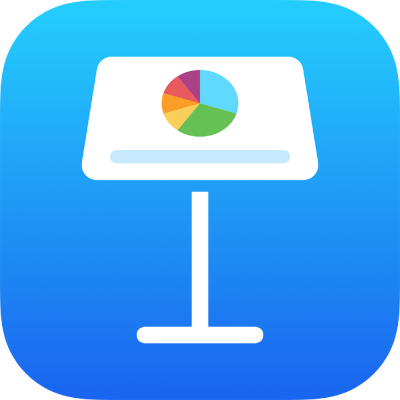
Rechercher et remplacer du texte dans Keynote sur iPhone
Vous pouvez rechercher des mots, des expressions, des nombres ou des caractères spécifiques et remplacer automatiquement les résultats de la recherche avec le contenu que vous indiquez. Tout le contenu, y compris le contenu des diapositives ignorées et les notes de l’intervenant, est inclus dans la recherche.
Rechercher du texte
Touchez
 , puis touchez Rechercher.
, puis touchez Rechercher.Dans le champ de recherche, saisissez le mot ou la phrase à trouver.
Touchez Rechercher.
Touchez les flèches en bas de l’écran pour rechercher la correspondance suivante ou précédente.
Touchez OK pour fermer les résultats de la recherche.
Remplacer les résultats de la recherche
Touchez
 , puis touchez Rechercher.
, puis touchez Rechercher.Touchez le bouton situé du côté gauche du champ de recherche.
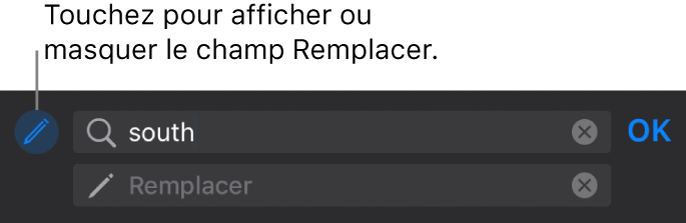
Saisissez un mot ou une phrase dans le premier champ.
Saisissez le mot ou la phrase de remplacement dans le second champ.
Important : si vous laissez le deuxième champ vide, toutes les occurrences du texte sont supprimées lorsque vous remplacez le texte trouvé.
Touchez Rechercher sur le clavier.
Les correspondances sont mises en surbrillance, la première étant sélectionnée.
Pour examiner et modifier les correspondances :
Pour passer à la correspondance précédente ou suivante sans apporter de modification : Touchez les flèches.
Pour remplacer la correspondance sélectionnée : Touchez Remplacer.
Pour remplacer toutes les correspondances par le texte de remplacement : Touchez Tout remplacer.
Touchez OK lorsque vous avez fini.
Si vous remplacez la valeur d’un tableau, la valeur affichée et la valeur sous-jacente sont mises à jour. Par exemple, si vous remplacez « 1/2 » par « 1/3 », la valeur sous-jacente passe de « 0,5 » à « 0,333333 ».
Il n’est pas possible de remplacer la correspondance de texte dans des cellules de tableau contenant une formule.